В 2023 году исполняется 15 лет со дня выхода iPhone, и Apple запланировала что-то грандиозное, чтобы отпраздновать это событие, в том числе выпуск новейшего iPhone 14. Я уверен, что в связи с выпуском нового iPhone 15 в середине сентября этого года многие люди очень взволнованы. Но перед покупкой нового iPhone лучше сначала сделать резервную копию iPhone. В конце концов, вы можете просто выбросить свой старый iPhone, но вернуть свои данные сложно.
Вопрос в том, как сделать резервную копию iPhone при отсутствии свободного места? В этом посте мы хотели бы дать вам три решения для backup iPhone 14/13/12/11/XS/XR/X/8/7 и восстановить на свой iPhone 14.
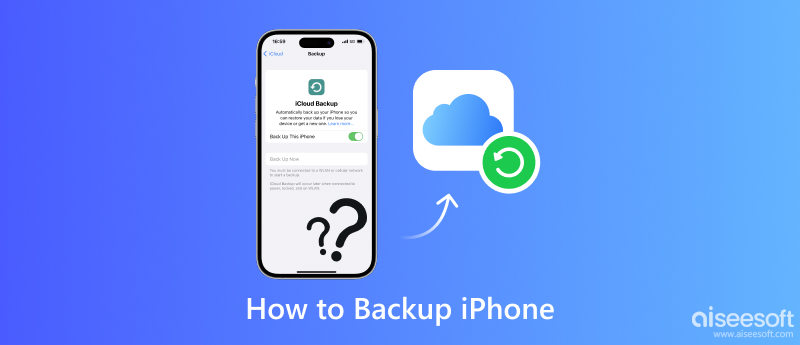
- Часть 1. Резервное копирование iPhone на ПК с помощью инструмента резервного копирования и восстановления данных iOS
- Часть 2. Резервное копирование iPhone в iCloud
- Часть 3. Резервное копирование iPhone в iTunes
- Часть 4. Часто задаваемые вопросы о резервном копировании iPhone Series
Часть 1. Резервное копирование iPhone на ПК с помощью инструмента резервного копирования и восстановления данных iOS
Несмотря на доступные настройки встроенных функций на вашем iPhone, ограниченное пространство для хранения резервных копий контактов iPhone, фотографий или всего, что вам нравится с платой, не оправдает ваших ожиданий. Что еще хуже, для резервного копирования iPhone с разбитыми экранами вы можете не найти выхода с любыми экранными уведомлениями на вашем iPhone.
Бесплатная копия iPhone в iCloud
Учитывая все потребности, мы искренне предлагаем вам принять Aiseesoft iOS Резервное копирование и восстановление данных программа для лучшего опыта.
• Безопасное резервное копирование контактов/сообщений/электронной почты/фотографий/видео на iPhone простым щелчком мыши.
• Выборочное восстановление любых данных на iPhone из файла резервной копии.
• Предварительный просмотр данных перед резервным копированием и восстановлением iPhone.
• Полная поддержка всех iPhone/iPad, включая новейшие версии iPhone 8, iPhone 7, iPhone 7 Plus, iPhone 6s Plus, iPhone 6, iPhone 5s, iPhone 5 под управлением iOS 16/15/14/13/12.
• Резервное копирование важных данных и информации с помощью USB-кабеля, не повреждая разбитые экраны iPhone.
Как сделать резервную копию iPhone с помощью iOS Backup и восстановления данных
Шаг 1: Загрузите и установите программу
Загрузите это программное обеспечение на свой компьютер и приготовьтесь к следующим настройкам.
Шаг 2: Подключите iPhone к компьютеру
Чтобы сделать резервную копию iPhone, подключите устройство iOS к компьютеру и выберите Резервное копирование данных iOS вариант. Следуйте инструкциям на экране, чтобы подключить iPhone к Windows или Mac.
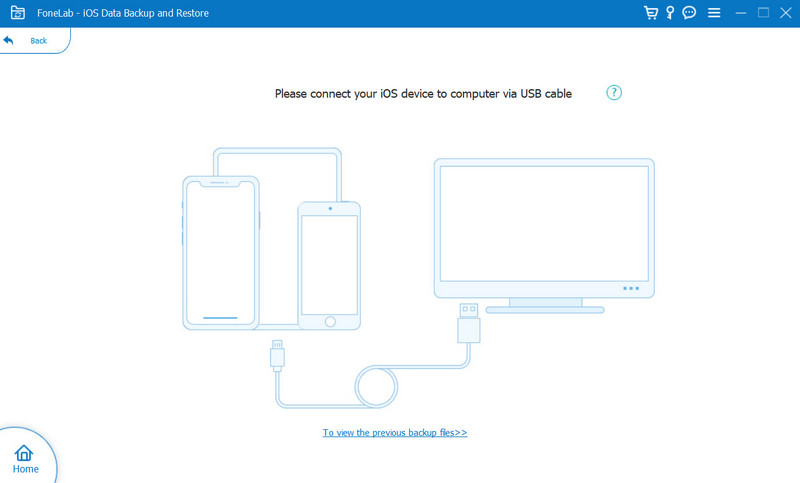
ЭТО НУЖНО ЗНАТЬ!! РЕЗЕРВНАЯ КОПИЯ для iPhone и iPad! КАК СДЕЛАТЬ?! КАК ЧАСТО?! iCloud или iTunes?!
Шаг 3: Выберите тип файла
Подождите, пока ваш iPhone не будет обнаружен программой автоматически. Затем нажмите кнопку «Пуск» и выберите тип файла для резервного копирования. Здесь вы можете выбрать «Фотографии», «Сообщения», «Историю звонков», «Контакты», «Календарь», «Заметки» и т. д. для резервного копирования.
Примечание. Вы также можете выбрать значение по умолчанию. Стандартное резервное копирование вариант Зашифрованная резервная копия в целях защиты частной информации.

Шаг 4: Резервирование IPhone
Нажмите Следующая кнопку и подтвердите путь резервного копирования во всплывающем окне, затем нажмите Восстановление Кнопка, чтобы сохранить ваши резервные файлы на локальном диске.

После получения резервной копии вы можете сканировать и просматривать данные резервной копии в любое время. Если вы хотите восстановить резервную копию на новый iPhone, выберите Резервное копирование и восстановление данных iOS > Восстановление данных iOS , и вы можете выбрать резервную копию и выборочно восстановить данные в течение нескольких секунд.
Часть 2. Резервное копирование iPhone в iCloud
Использование iCloud для резервного копирования вашего iPhone или iPad — отличная идея. Он позволяет создавать резервные копии фотографий и видео, настроек, данных приложения, iMessage, текстовых сообщений, мелодий звонка и т. Д. На iPhone или предметах, приобретенных в iTunes. Если что-то случится с вашим телефоном или планшетом, у вас будет резервная копия для доступа из любого места с подключением к интернету. Кроме того, вы можете сделать резервную копию iPhone с помощью iCloud автоматически или вручную.
Откройте Настройки на вашем iPhone или iPad коснитесь Apple ID в верхней части экрана, затем нажмите ICloud . Здесь вы можете проверить свое хранилище iCloud и все приложения, использующие iCloud. Пожалуйста, убедитесь, что вы обновили свою систему iOS до последней версии.
Прокрутите вниз и нажмите ICloud Резервное копирование под РЕЗЕРВНОЕ КОПИРОВАНИЕ УСТРОЙСТВ столбец, щелкните его, если вы просмотрели от Статус.
Нажмите Создать копию кнопку ниже, и вы можете сделать резервную копию iPhone вручную. Обратите внимание на условие, что для резервного копирования должно быть достаточно места в хранилище iCloud и подключение к сети WLAN.
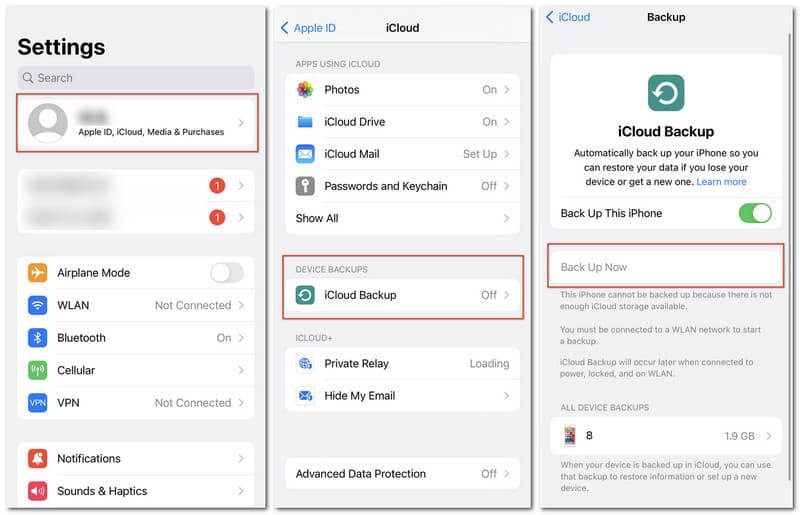
Примечание:
iCloud предоставляет только 5 ГБ бесплатного хранилища, если вы решите сделать резервную копию iPhone, вы, вероятно, захотите немного увеличить это пространство в месяц.
Часть 3. Резервное копирование iPhone в iTunes
Многие потребители больше знакомы с iTunes, потому что именно они используют для покупки приложений, музыки и книг в магазинах Apple. Если вы не хотите хранить резервные копии iPhone в iCloud, вы можете хранить их локально в iTunes.
Откройте последнюю версию iTunes на ПК / Mac и подключите iPhone к компьютеру с помощью USB-кабеля. Подождите, пока iTunes автоматически обнаружит ваше устройство, затем щелкните значок устройства рядом с раскрывающимся меню категории в левой части окна iTunes.
Выберите Итоги на боковой панели, затем прокрутите вниз и найдите раздел «Резервные копии».
Выберите Этот компьютер под Автоматическое резервное копирование и убедитесь, что вы проверите Зашифровать резервную копию iPhone в то же время — это обеспечит передачу данных о работоспособности и паролей вместе с резервной копией.
Чтобы сделать резервную копию iPhone вручную через iTunes, нажмите Создать копию вариант под Резервное копирование и восстановление вручную .
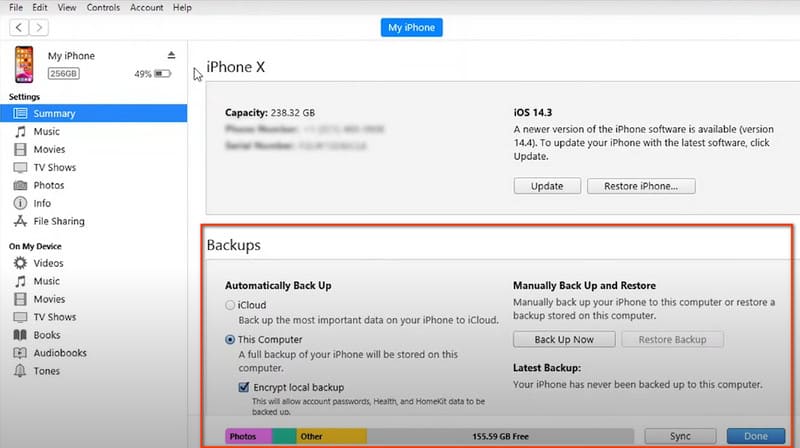
После резервного копирования iPhone в iTunes вы можете узнать здесь восстановить iPhone из резервной копии iTunes.
Часть 4. Часто задаваемые вопросы о резервном копировании iPhone Series
1. Как сделать резервную копию iPhone без iCloud?
Вы можете сделать резервную копию данных iPhone на Mac/Windows с помощью профессионального инструмента. Aiseesoft iOS Резервное копирование и восстановление данных , или открыть iTunes> Резюме> Резервные копии на вашем Mac для записи любой важной информации.
2. Что произойдет, если вы не сделаете резервную копию своего iPhone в iCloud?
Без резервного копирования и синхронизации ваших важных данных, фотографий или видеофайлов вы можете столкнуться с необратимой потерей информации и вряд ли сможете отследить их, если вам нужны эти записи.
3. Включает ли резервная копия iPhone фотографии?
Aiseesoft iOS Резервное копирование и восстановление данных позволит вам выбирать медиафайлы, сообщения и контакты, мемы и любую другую информацию для резервного копирования так долго, как вам нравится. Но фотографии, сохраненные в iCloud или Camera Roll, не будут снова копироваться в iCloud и iTunes соответственно.
В этой статье мы в основном показали вам как сделать резервную копию iPhone с помощью инструмента резервного копирования iOS, iTunes или iCloud. Тем не менее, есть много других инструментов, которые помогут вам сделать резервную копию iPhone, таких как Gmail, AirDrop и т. д. Возьмите Gmail в качестве примера, чтобы попытаться резервное копирование контактов iPhone в Gmail.
Еще есть вопросы? Не стесняйтесь оставлять свои комментарии внизу.
Что вы думаете об этом посте.
Рейтинг: 4.9 / 5 (на основе голосов 314) Подпишитесь на нас в
Более Чтение
![]()
Оставьте свой комментарий и присоединяйтесь к нашему обсуждению

Резервное копирование и восстановление данных iOS
Aiseesoft iOS Data Backup and Restore — это мощный инструмент для резервного копирования всей важной информации и данных с ваших устройств iOS, который поможет вам отследить все детали в случае потери данных.
Источник: ru.aiseesoft.com
Как правильно настроить резервную копию iPhone в iCloud
Представить Айфон без резервного копирования в iCloud в 2023 году просто невозможно. Эта функция появилась в далеком 2011 году вместе с выходом iOS 5 и стала привычной для любого владельца iPhone. С того же момента бесплатный объем хранилища в 5 ГБ так и остается неизменным. Согласитесь, что это очень маленький объем, и сохранить в нем все нужные данные практически невозможно. Но если грамотно подойти к настройке резервной копии iCloud, то можно вписаться даже в этот небольшой объем.
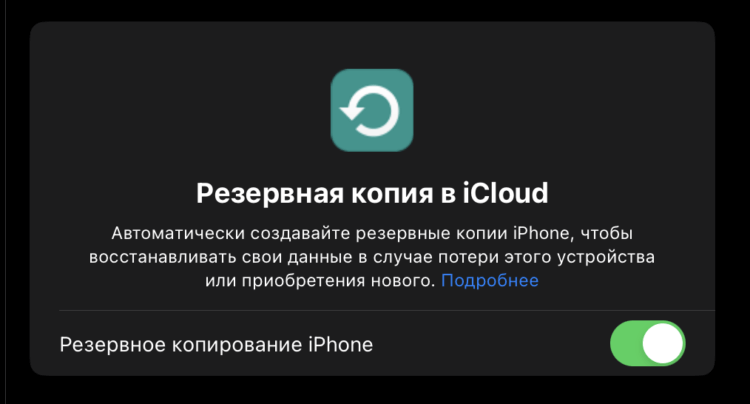
Обязательно создавайте резервную копию iPhone, чтобы не потерять важные данные
❗️ПЕРЕД ЧТЕНИЕМ СТАТЬИ РЕКОМЕНДУЕМ ПОДПИСАТЬСЯ НА НАШ ДЗЕН
Да, данные, которые содержаться в резервной копии iCloud, можно очень гибко настраивать и за счет этого уложиться практически в любой лимит. К сожалению, далеко не все пользователи знают, как это делается. В этом материале рассказываем, как грамотно настроить резервную копию iPhone в iCloud.
Как сделать резервную копию Айфона
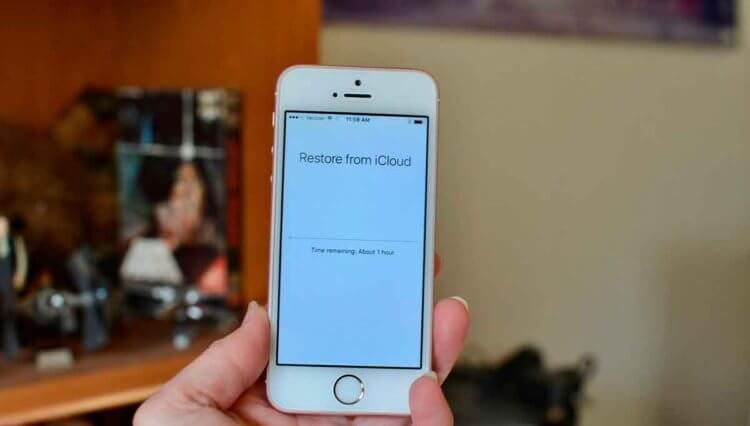
Восстановить данные из iCloud проще всего
Если говорить про настройку iCloud, то в первую очередь необходимо определиться, чего вы хотите добиться от резервной копии. Для тех, кто оплачивает один из больших платных тарифов в iCloud на 200 ГБ или 2 ТБ, проблемы с занимаемым местом быть не должно, и особого смысла лезть в настройки нет. А вот тем, кто пользуется 50 ГБ или вообще бесплатным пространством на 5 ГБ, стоит задуматься о том, какие данные хранятся в облаке. Больше всего памяти отъедают резервные копии и фотографии. Когда я был активным пользователем iPhone и хранил в iCloud всю свою медиатеку фотографий и видео с самого первого смартфона от Apple, а это с 2011 по 2021 год, то с огромным трудом вписывался в 50 ГБ лимит.
Приходилось очень гибко настраивать те данные, которые смартфон отправлял в облако, так как платить за хранилище больше совсем не хотелось. Поэтому если вы не знаете, как можно настроить содержимое резервной копии iCloud, то делается это следующим образом:
- Откройте настройки на iPhone;
- Нажмите на ваш Apple ID в верхней части экрана;
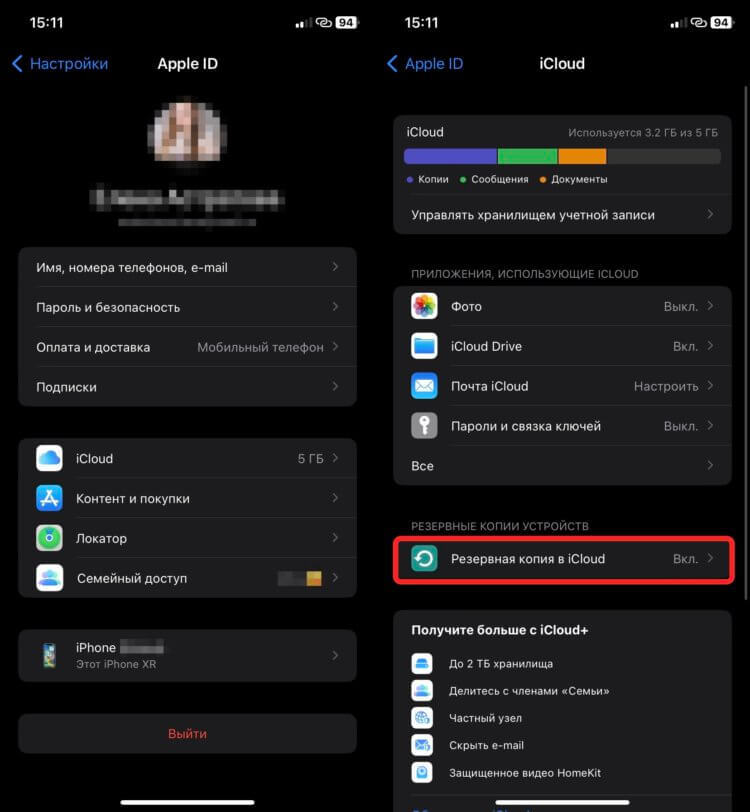
Откройте настройки резервной копии iCloud
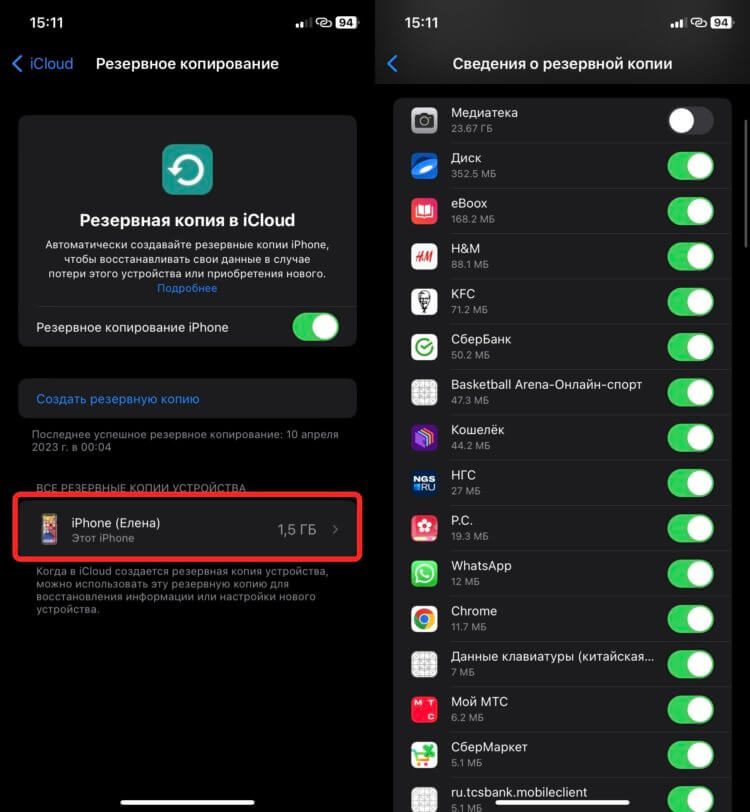
Отключите все лишние приложении из списка
❗️ПОДПИСЫВАЙТЕСЬ НА НАШ ТЕЛЕГРАМ-КАНАЛ, ЧТОБЫ НЕ ПРОПУСТИТЬ САМЫЕ СВЕЖИЕ НОВОСТИ
Таким образом, последовательно отключая бессмысленные для резервного копирования приложения, вы сможете существенно уменьшить размер резервной копии. Я советую вам еще отказаться от копирования различных банковских приложений. Места они занимают много, а смысла от этого как такового нет. Оцените еще, сколько памяти занимает резервная копия Яндекс Диска.
Целых 352 мегабайта. И это при условии, что приложение я запускал два раза. То есть созданный за эти два раза кэш махом забивает свободную память. Смысла делать копию Яндекс Диска я точно никакого не вижу, ведь это и без того облако. Поэтому смело отключайте подобные сервисы.
Как сохранять фотографии в iCloud
В итоге самым большим потребителем пространства в iCloud у вас останется Медиатека с фотографиями и видео. Чтобы вписаться в лимит 5 ГБ, вам наверняка придется ее тоже отключить. Но я бы посоветовал вам расширить iCloud до 50 ГБ и включить медиатеку iCloud. Во-первых, обойдется это вам всего в 59 рублей в месяц, что не так дорого, а во-вторых, все ваши фотографии будут доступны вам из любого места, где есть интернет, с любого устройства и не будут занимать место в резервной копии. При активации медиатеки для фотографий и видео выделяется отдельное пространство в облаке, и они становятся доступны в приложении “Фото” в веб-версии iCloud:
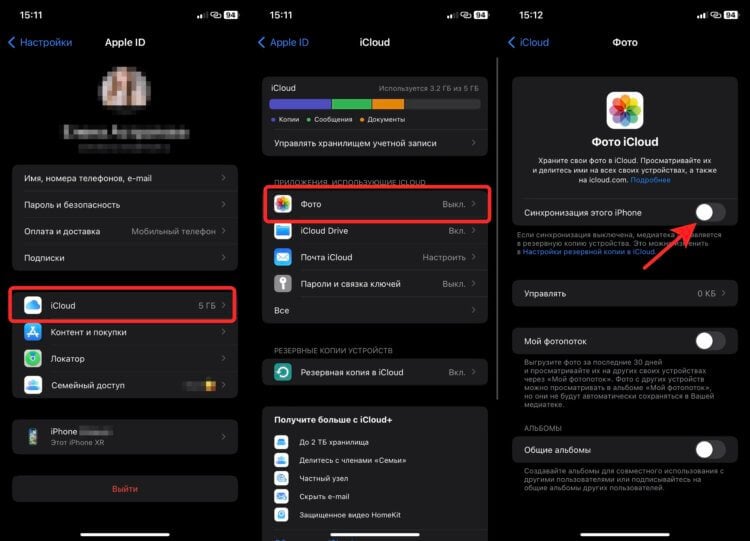
Включение медиатеки сразу уменьшит размер резервной копии
- Откройте настройки на вашем iPhone и нажмите на свой Apple ID в самом верху страницы;
- Выберите раздел iCloud;
- В блоке “Приложения, использующие iCloud”, нажмите на “Фото”;
- Активируйте переключатель “Синхронизация этого iPhone”.
После этого вы увидите, как фотографии пропадут из резервной копии и начнут синхронизироваться отдельно от нее.
Как настроить iCloud на Айфоне
Но и это еще не все настройки, которые можно сделать для оптимизации вашего хранилища iCloud. Многие приложения, которые занимают место, на самом деле в нем совершенно не нуждаются. Например, это касается мессенджера Телеграм. Он совершенно спокойно работает за счет собственных серверов, и выделять ему доступ к iCloud нет никакого смысла.
Я пользуюсь одной учеткой на iPhone, iPad, Windows и Android. И, естественно, синхронизация между ними происходит не через iCloud. Поэтому лишние приложения однозначно стоит выключить:
-
Откройте настройки на iPhone и перейдите в ваш Apple ID;
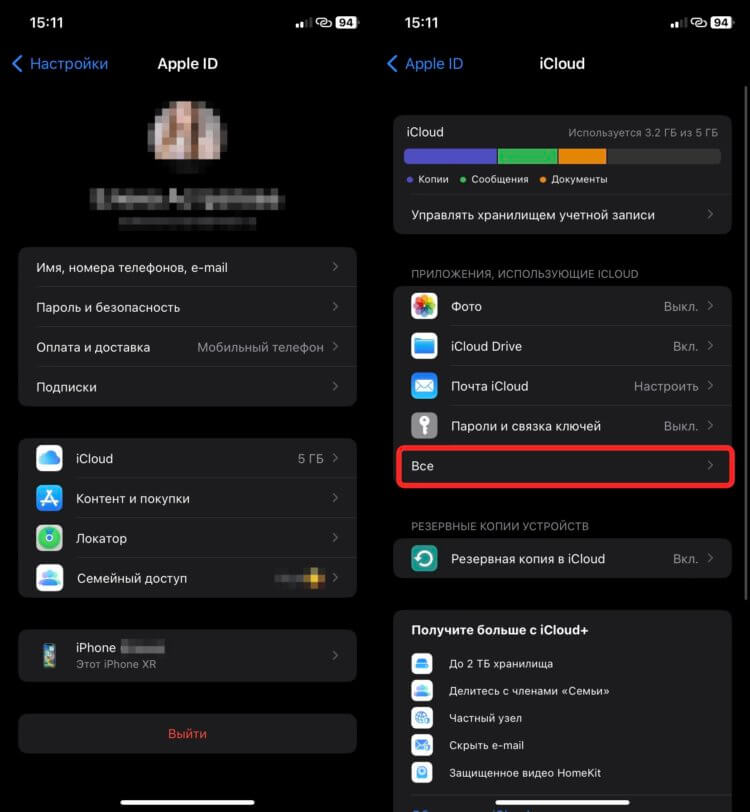
Настройте все приложения, имеющие доступ к iCloud
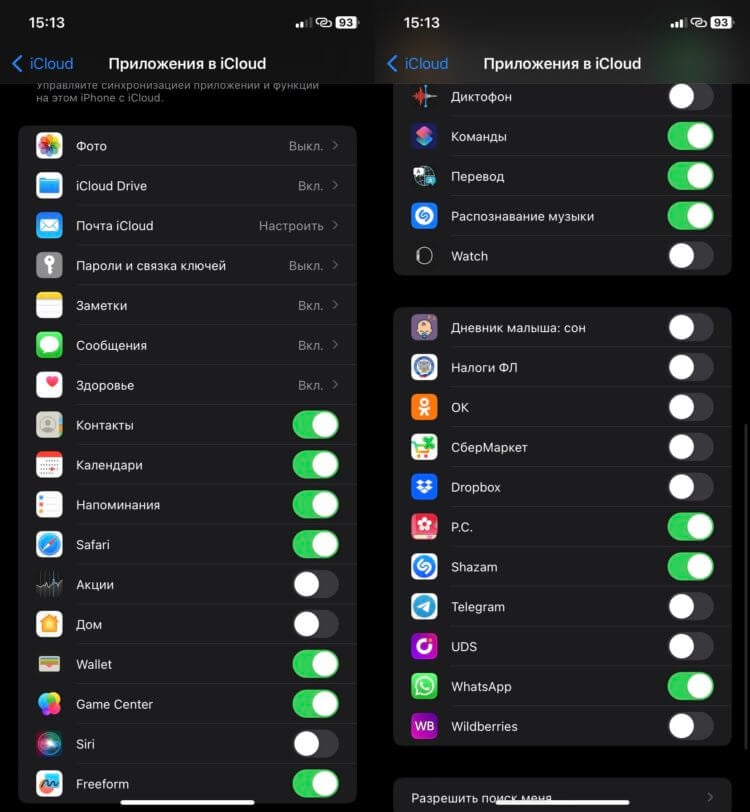
Отключите ненужную синхронизацию. Если вы пользуетесь только Айфоном, то в ней вообще не будет никакого смысла
❗️ПОДПИСЫВАЙСЯ НА ТЕЛЕГРАМ-КАНАЛ СУНДУК АЛИБАБЫ. РЕБЯТА ЗНАЮТ ТОЛК В КРУТЫХ ТОВАРАХ С АЛИЭКСПРЕСC
Как видите, список получился внушительный. Зато ничего лишнего не лезет в облако и не занимает там драгоценное место. Пока Apple не повышала стоимость iCloud в России, но не удивлюсь, что рано или поздно это произойдет. Поэтому лучше сразу знать как можно освободить место, чтобы точно вписаться во все лимиты.
Источник: appleinsider.ru
Резервное копирование айфона — руководство

Итак, что же такое резервная копия и зачем она нужна? Если говорить наиболее простым языком, то резервная копия — это все данные с вашего iPhone, хранящиеся на компьютере или в облачном хранилище в зашифрованном виде. Резервная копия нужна для того, чтобы при необходимости восстановить любые прежде имеющиеся на iPhone данные. Понадобиться восстановление может в самых различных случаях, но чаще всего при:
- Потере или поломке iPhone. Имея заранее созданную резервную копию устройства, вы сможете восстановить все данные на другой iPhone.
- Возникновении проблем с iOS. Обновление iPhone не всегда проходит гладко. В редких, но, увы, имеющих место быть случаях, после обновления iPhone попросту не включается, требуя восстановления. Преждевременно создав резервную копию, в процессе восстановления вы сможете вернуть не только работоспособность iPhone, но и все его данные.
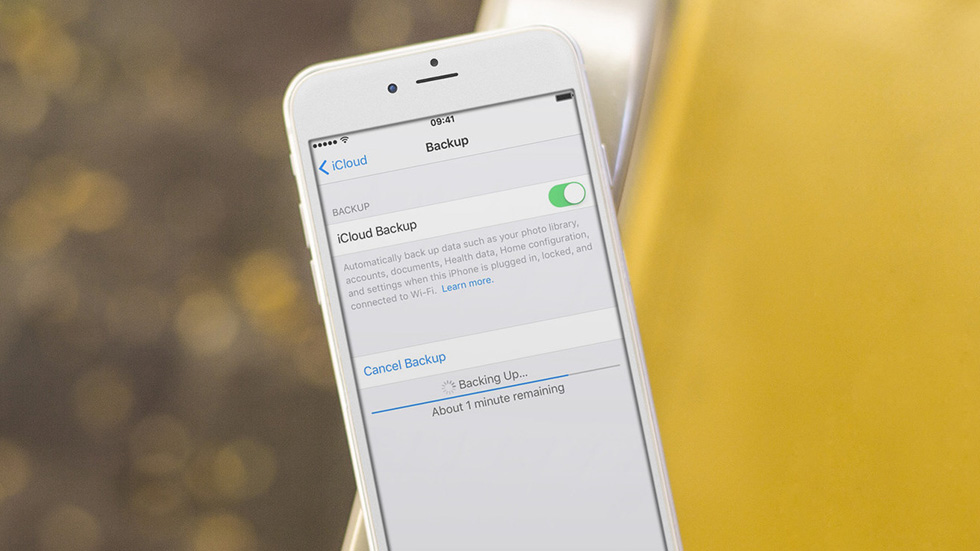
- Покупке нового iPhone. Благодаря резервной копии, вы можете очень быстро применить все настройки старого iPhone на новый, а также переместить на него все приложения, фотографии и другой контент.
Очевидно, что если вы дорожите данными своего iPhone, пусть даже это не гигабайты уникальных фотографий, а «только лишь» контактная книга, резервную копию устройства делать необходимо в обязательном порядке. Создать её можно тремя основными способами, о которых мы рассказали ниже. Однако перед тем как к ним перейти, уточним, что именно сохраняется в резервную копию.
Что сохраняется в резервную копию
- Настройки устройства.
- Данные об установленных приложениях и их настройках.
- История текстовых сообщений, включая iMessage. Важно! Для успешного восстановления iMessage, SMS- и MMS-сообщений требуется наличие SIM-карты, которая использовать при создании резервной копии.
- Вид главного экрана и порядок расположения приложений.
- Данные приложения «Здоровье».
- Медиатека (фото и видео).
- История покупок из App Store, iTunes Store и iBooks Store.
- Настройки устройств HomeKit.
- Рингтоны.
Вы, скорее всего, заметили, что в копию попадают не сами приложения, а лишь информация о них и их настройках. За такой подход спасибо стоит сказать Apple, ведь, в ином случае, резервные копии разрастались бы до неприличных размеров. Теперь же к способам.
Как сделать резервную копию iPhone в iCloud
Первый способ — при помощи облачного сервиса iCloud. Он предполагает создание резервной копии данных с iPhone или iPad без использования проводов. Вся информация в таком случае сохраняется на серверах компании Apple, в сильно зашифрованном виде, поэтому переживать за сохранность данных не стоит.
Создание резервной копии iPhone или iPad в iCloud окажется подходящим решением далеко не для всех. Дело в том, что бесплатно в iCloud доступно лишь 5 ГБ. Если размер данных, сохраняющихся в резервную копию, превышает этот объем, то iOS выдаст предупреждение о том, что создание копии невозможно.
Отмечаем, что для создания резервной копии iPhone или iPad в iCloud требуется наличие активного подключения к Wi-Fi.
Шаг 1. На iPhone или iPad перейдите в меню «Настройки» → iCloud → «Резервная копия». На устройствах под управлением iOS 10.3 или более новой версии ПО, раздел iCloud можно найти перейдя на страницу управления учетной записью, которая располагается в самом верху списка параметров (над «Авиарежимом»).
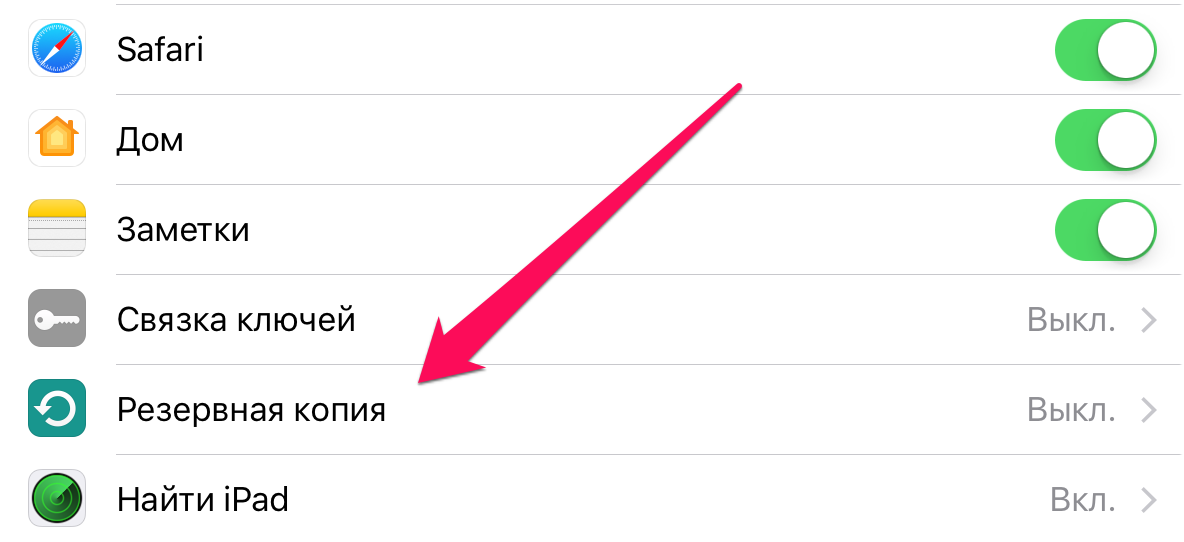
Шаг 2. Активируйте переключатель «Резервная копия в iCloud». Включение функции повлечет за собой появление сообщения о том, что резервная копия мобильного устройства более не будет создаваться на компьютере. Нажмите «ОК».
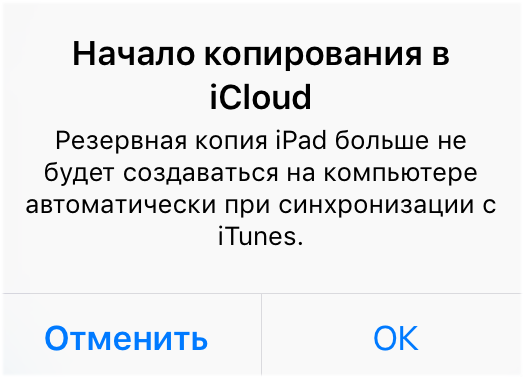
Шаг 3. Дождитесь включения функции резервного копирования.
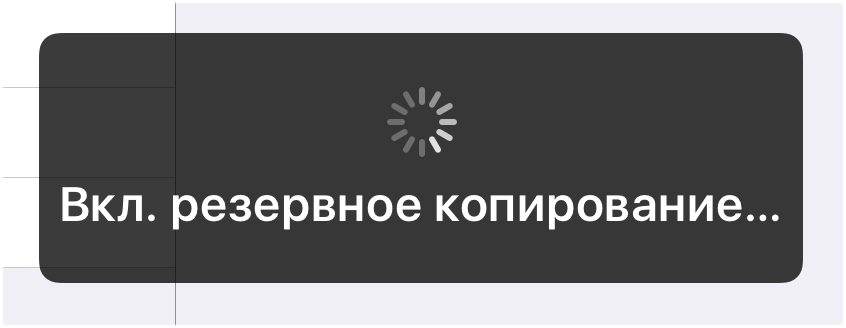
Шаг 4. Подключите iPhone или iPad к источнику питания, к Wi-Fi и заблокируйте его. Резервное копирование начнется автоматически.
Вот таким простым образом включается функция создания резервного копирования iPhone или iPad в iCloud. Важно отметить, что сам процесс создания копии iOS начинается только при условии, что гаджет стоит на зарядке, имеет подключение к Wi-Fi и заблокирован. Впрочем, выполнять все требования для создания копии в iCloud необязательно, вы можете принудительно заставить систему сделать бэкап.
Как создать резервную копию iPhone или iPad в iCloud вручную
Шаг 1. На iPhone или iPad перейдите в меню «Настройки» → iCloud → «Резервная копия».
Шаг 2. Нажмите «Создать резервную копию» внизу страницы. Создание копии тут же начнется.
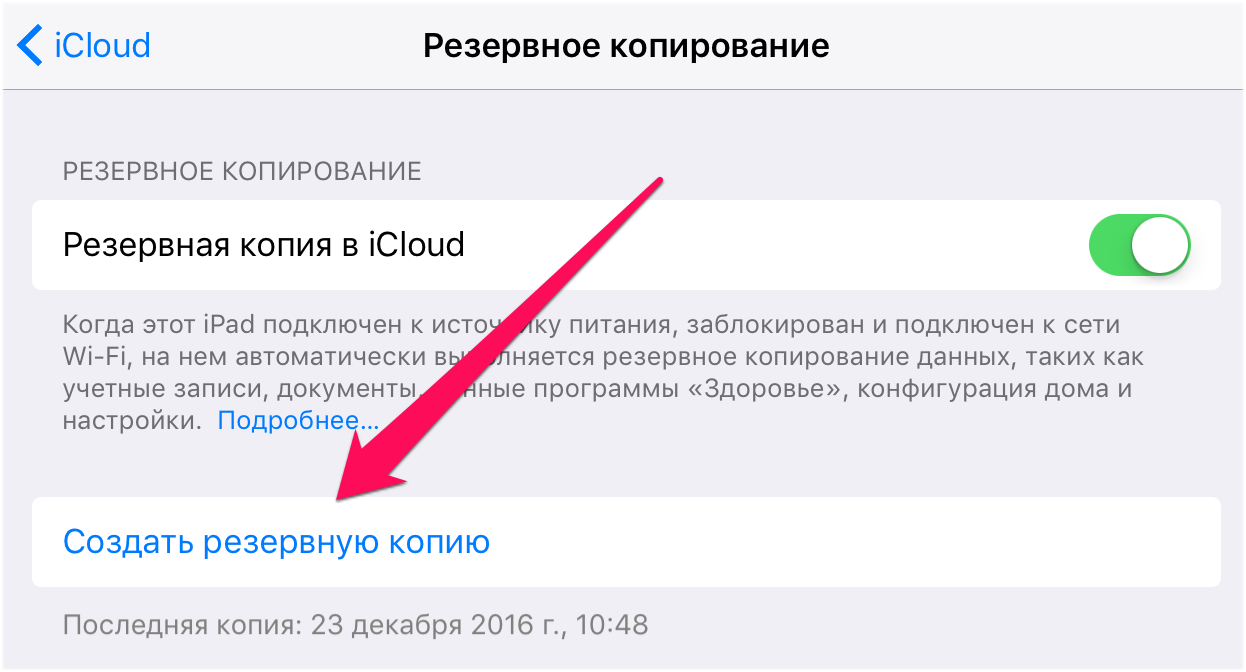
Отметить один момент стоит и здесь. Никакого уведомления об успешном создании резервной копии вашего устройства iOS не сделает. Убедиться в успехе операции вы сможете сами, перейдя в меню «Настройки» → iCloud → «Резервная копия». Там же будет отображаться и информация о том, сколько времени осталось до окончания создания копии, в том случае, если она всё еще создается.
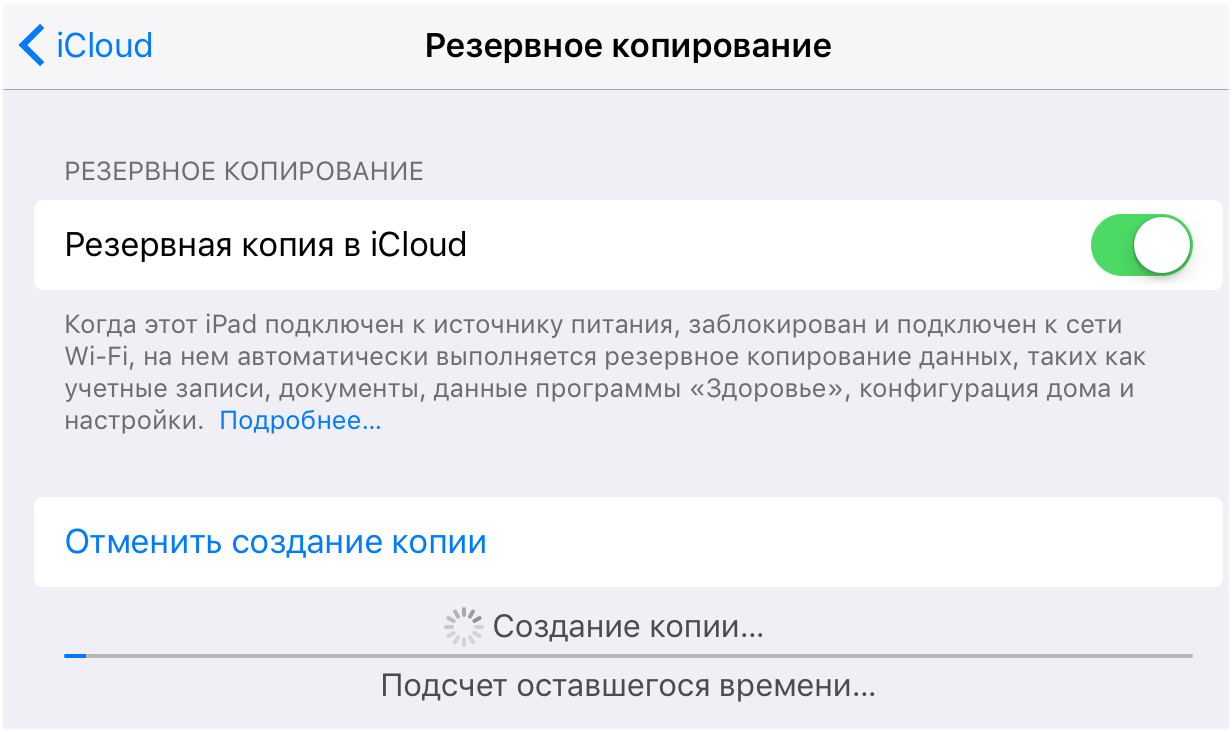
Как сделать резервную копию iPhone в iTunes
Размер резервной копии iPhone или iPad в iTunes ограничен лишь объемом накопителя компьютера. Если на вашем мобильном устройстве очень много данных, например, собраны целые коллекции фотографий и видео, то, разумеется, создавать его резервную копию следует именно через iTunes.
Шаг 2. Выберите устройство в окне iTunes.
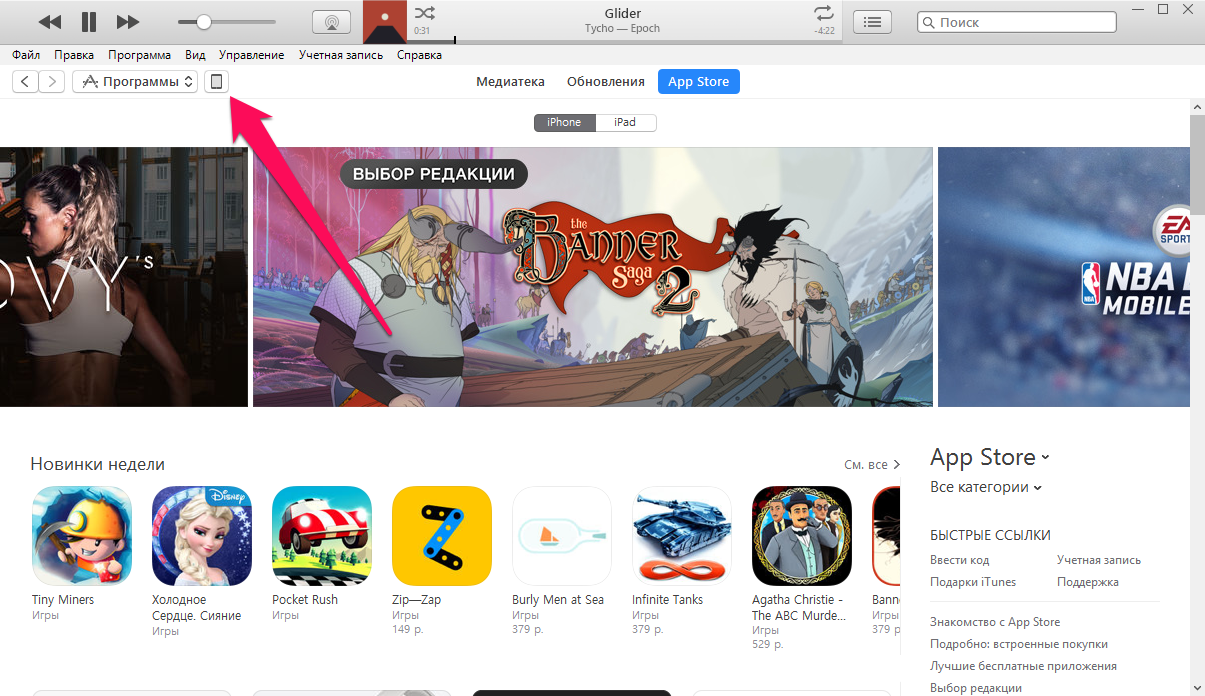
Шаг 3. На вкладке «Обзор» (открывается по умолчанию) поставьте флажок на пункте «Этот компьютер».
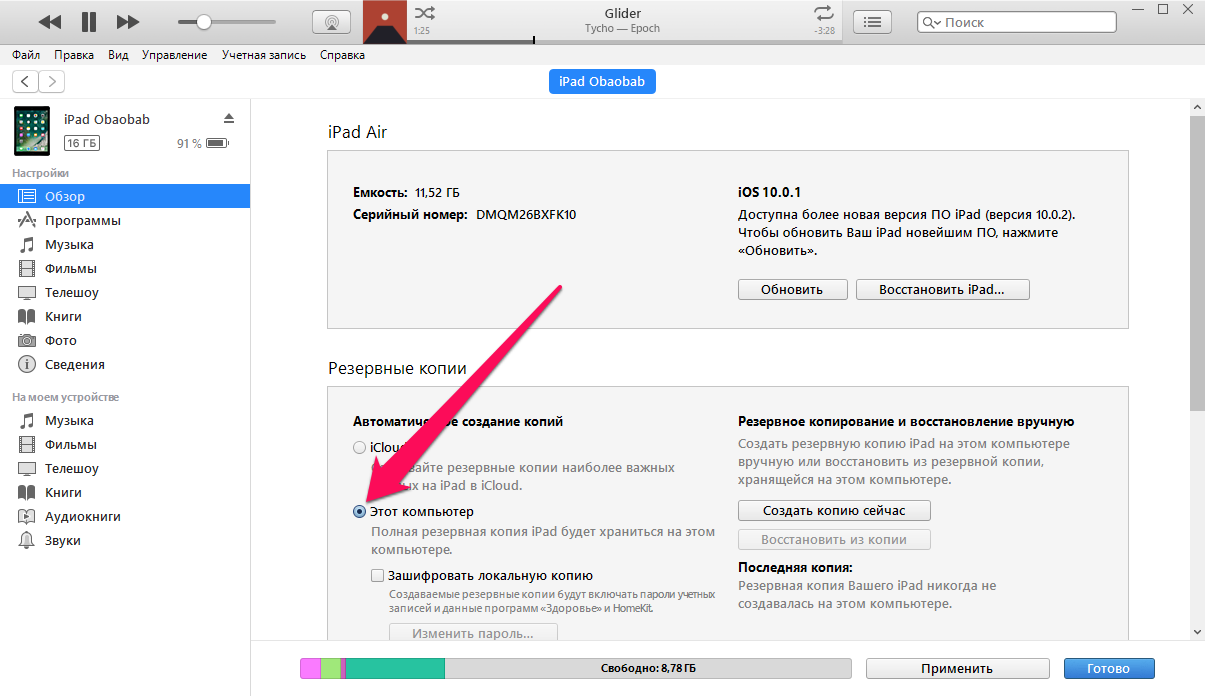 Шаг 4. Нажмите «Создать копию сейчас» для начала создания резервной копии iPhone или iPad. Перед этим вы можете активировать опцию «Зашифровать локальную копию» для установления пароля на резервную копию.
Шаг 4. Нажмите «Создать копию сейчас» для начала создания резервной копии iPhone или iPad. Перед этим вы можете активировать опцию «Зашифровать локальную копию» для установления пароля на резервную копию.
Главное после этого не забыть указанный пароль, поскольку в таком случае, восстановление из копии окажется невозможным. 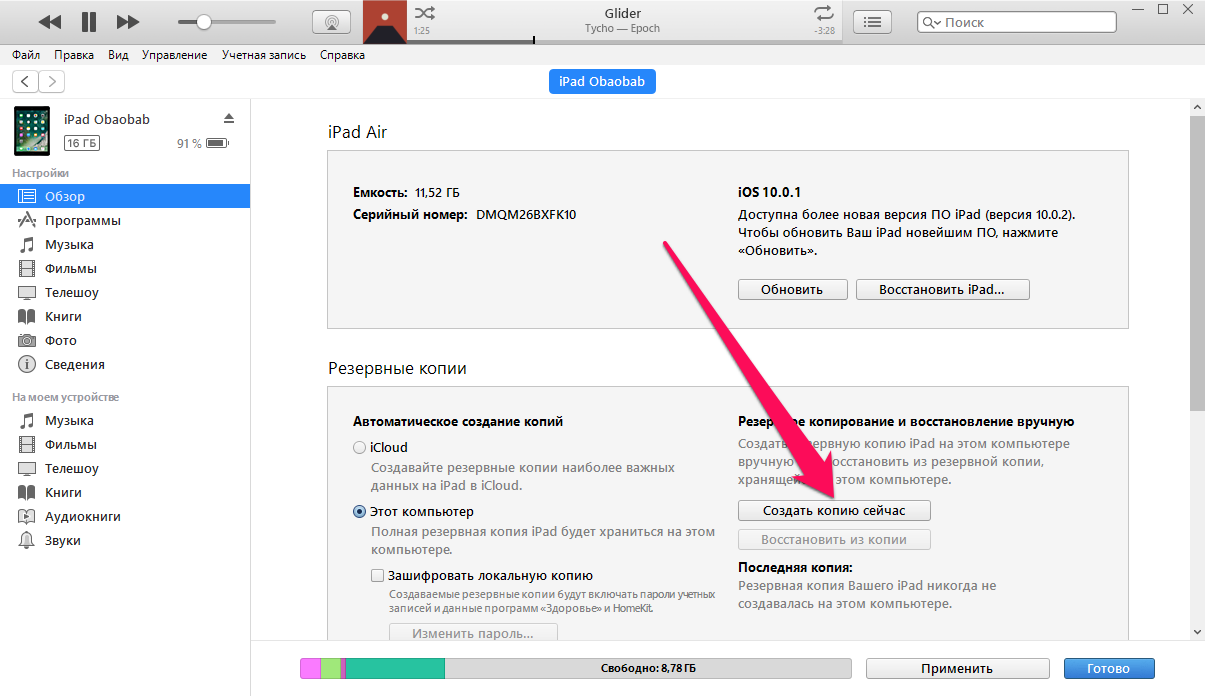 Шаг 5. Дождитесь окончания создания резервной копии. Мобильное устройство в ходе процедуры отключать от компьютера нельзя. Обращаем внимание на то, что создание копии может занимать довольно много времени, особенно, если на вашем устройстве сохранено много контента.
Шаг 5. Дождитесь окончания создания резервной копии. Мобильное устройство в ходе процедуры отключать от компьютера нельзя. Обращаем внимание на то, что создание копии может занимать довольно много времени, особенно, если на вашем устройстве сохранено много контента.
Как видите, создание резервной копии в iTunes так же не отличается сложностью. Помимо iTunes, помочь с созданием резервной копии могут и различные сторонние приложения.
Как сделать резервную копию iPhone сторонним приложением
Сразу скажем, что в целом эти программы неидеальны. Последние версии iTools, хоть и русифицированы, но во время установки показывают неприятное для лицезрения окно с сообщением на китайском языке. Ничего опасного в этом нет, но пользователей оно сильно отпугивает. iMazing, в свою очередь, раскрывает всю свою функциональность лишь при покупке полной версии. Однако именно интересующая нас функция резервного копирования iPhone и iPad доступна и в бесплатной версии iMazing.
Зачем вообще делать резервные копии iPhone в сторонних приложениях? Резкой необходимости в их создании действительно нет. Тем не менее, многие пользователи хотят обеспечить важные файлы, например, памятные фотографии и видео, дополнительной безопасностью. И в этих целях как раз-таки и помогают альтернативные способы создания бэкапов.
Процесс создания резервной копии в любом из таких средств одинаков. Рассмотрим операцию на примере полностью бесплатной утилиты iTools.
Шаг 2. Запустите iTools и подключите iPhone или iPad к компьютеру. На компьютере должен быть установлен iTunes, в ином случае iTools не сможет определить устройство.
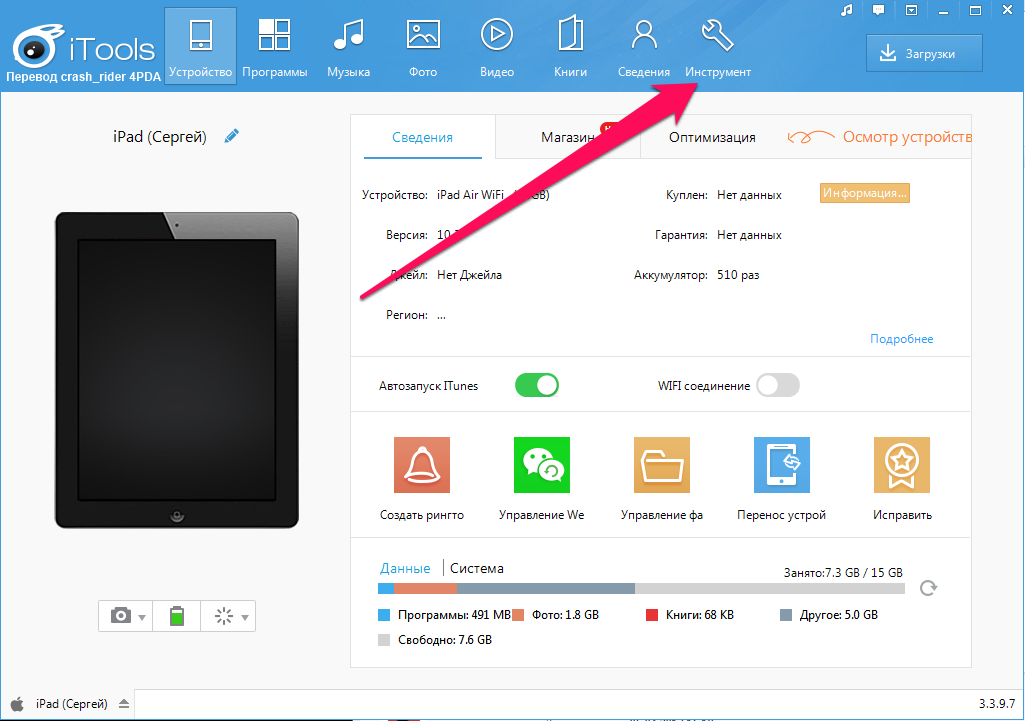
Шаг 3. После того, как iPhone или iPad отобразится в iTools, перейдите на вкладку «Инструменты». Шаг 4. Нажмите «Резервное копирование».
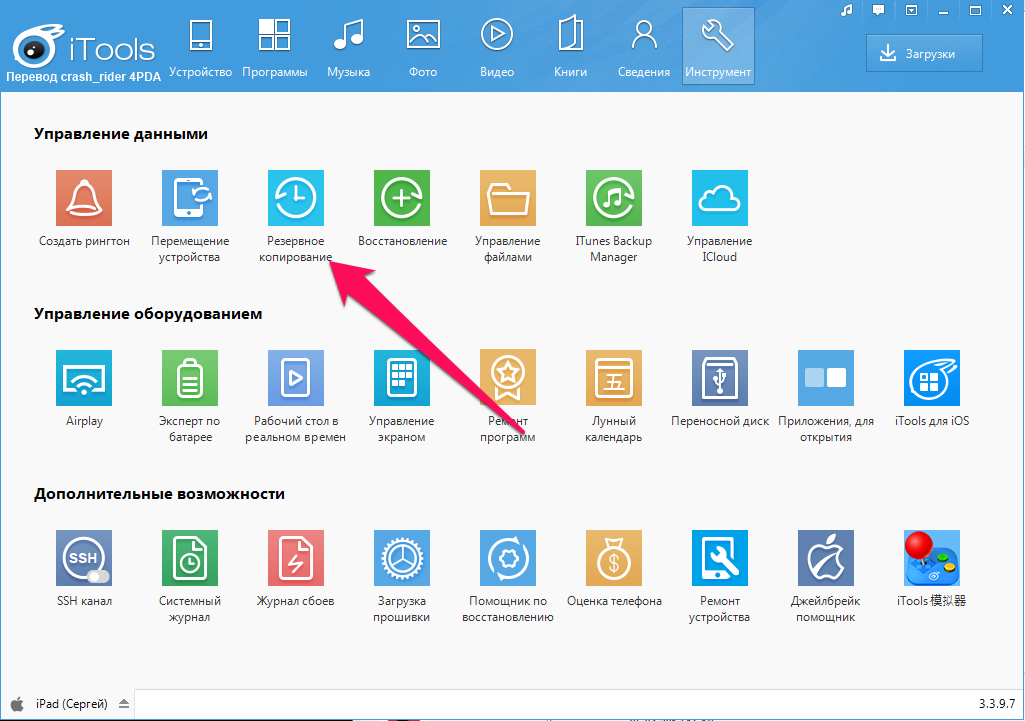
Шаг 5. В открывшемся окне поставьте флажки на типах контента, которые следует сохранить в резервной копии и нажмите «Далее».
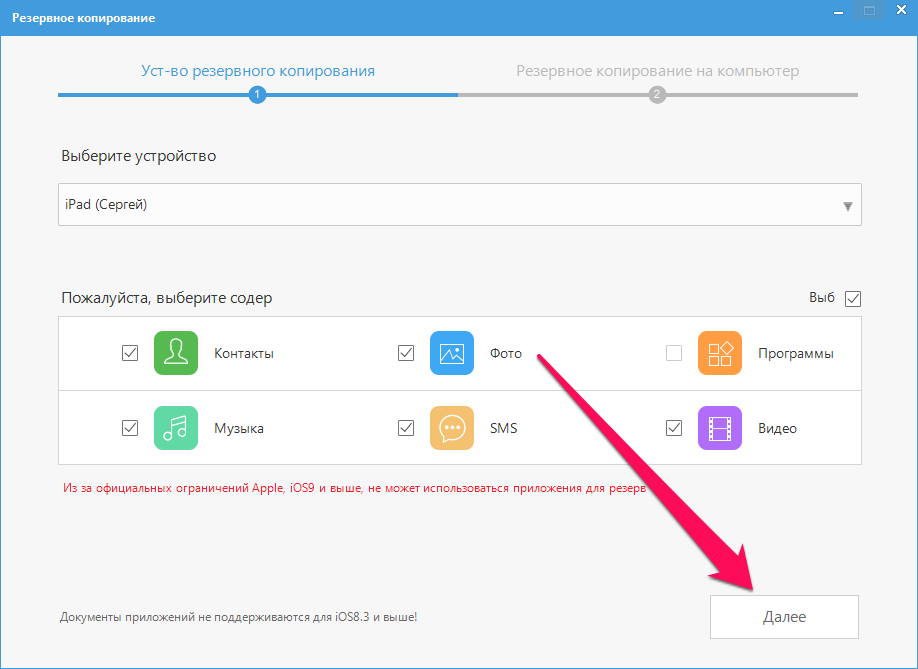
Шаг 6. Дождитесь идентификации контента и нажмите «Запустить». Предварительно вы можете выбрать папку, в которую будет сохранена резервная копия, нажав «Изменить».
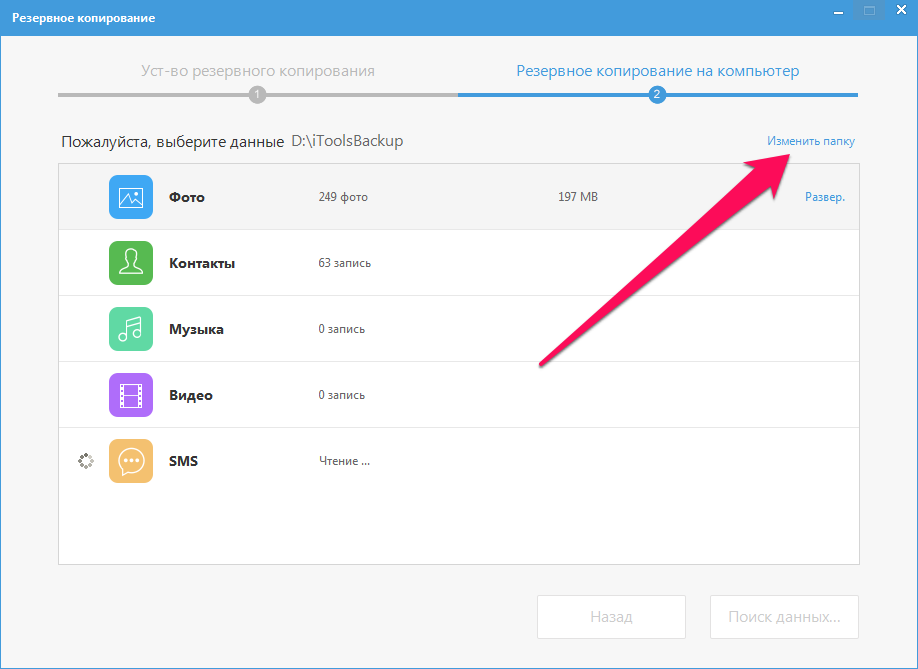
По окончании процесса создания резервной копии, вы можете проверять результат. Вы заметите, что в отличие от iCloud и iTunes, iTools не шифрует файлы особым образом. Это дает возможность получить доступ к тем же фотографиям с вашего iPhone или iPad без использования дополнительных утилит.
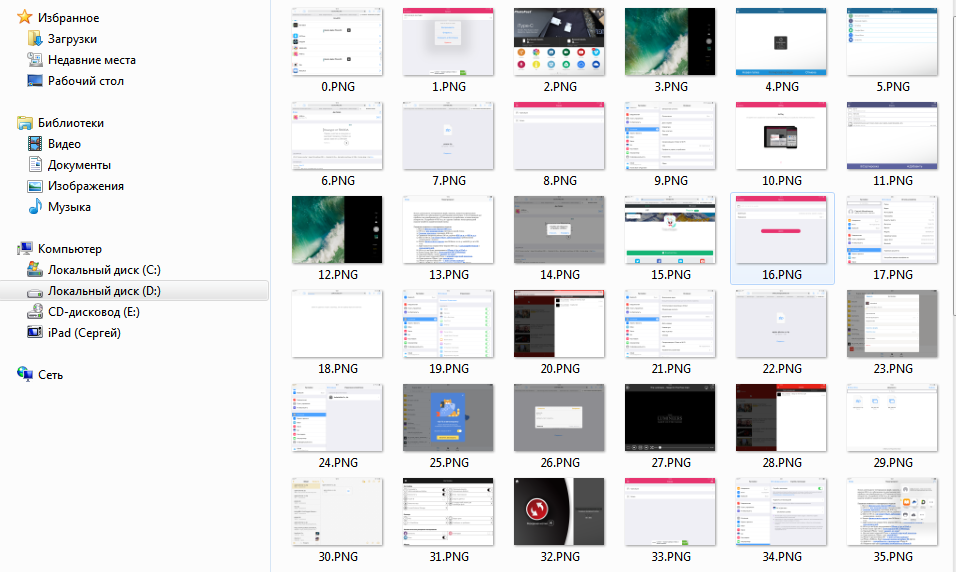 Как восстановить данные из резервной копии на iPhone
Как восстановить данные из резервной копии на iPhone
С созданием резервных копий разобрались, теперь разберем не менее важный процесс восстановления iPhone и iPad из них. Восстановление iOS-устройств из iCloud и iTunes возможно при их первоначальной настройке, либо после полного сброса. От пользователя при этом требуется лишь следовать шагам стартового руководства системы. Выбор типа восстановления (или же настройки, если устройство новое) необходимо сделать на экране «Настройка iPhone».
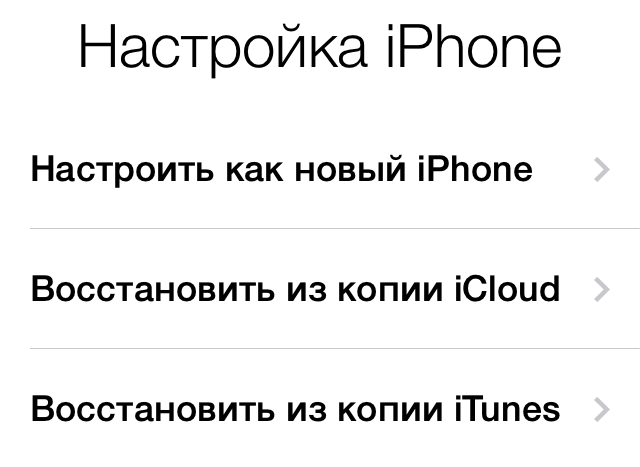
Вполне очевидно, что если вы ранее создавали резервную копию в iCloud, то выбирать следует пункт «Восстановить из копии iCloud». Всё то же самое и с копией в iTunes, для восстановления из которой выбрать придется «Восстановить из копии iTunes», после чего подключить гаджет к компьютеру и запустить iTunes.
Резервные копии могут занимать много места, как в iCloud, так и на компьютере. Ставшие ненужными бэкапы, конечно же, требуется удалять, освобождая драгоценное место. К счастью, делается это очень просто, что в iCloud, что в iTunes.
Как удалить резервную копию iCloud
Шаг 1. Перейдите в меню «Настройки» → iCloud.
Как удалить резервную копию iTunes
Шаг 1. Запустите iTunes.
Шаг 2. Перейдите в меню «Правка» → «Настройки».
Отметим, что на Mac процесс удаления резервных копий практически такой же, за одним исключением. Выбирать в параметрах программы необходимо меню iTunes → «Настройки».
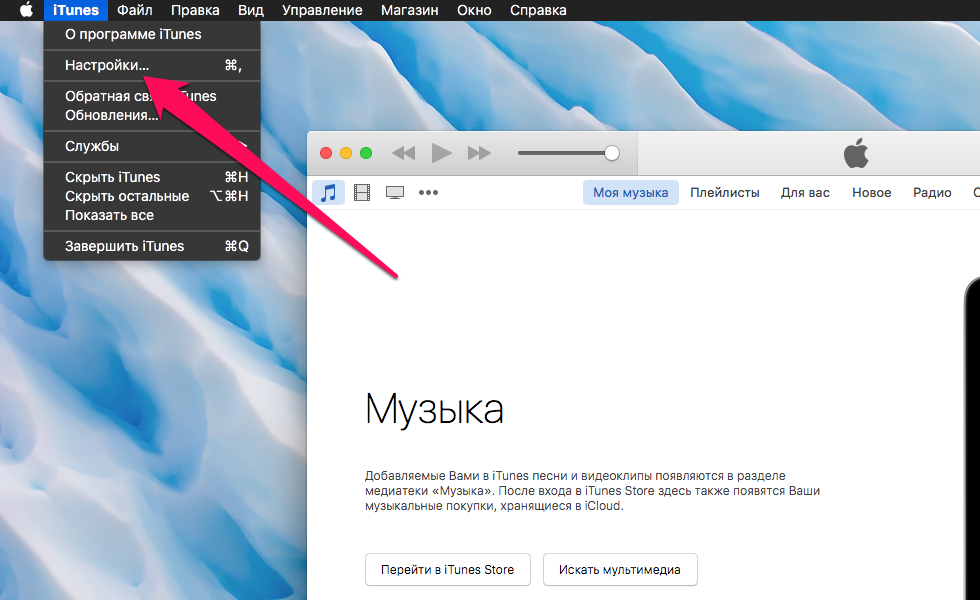
Надеемся, что приведенная в этом материале информация оказалась вам полезна. В одном из следующих материалов мы расскажем о продвинутых способах управления резервными копиями, о которых не знают даже многие опытные пользователи. Оставайтесь с нами, будет интересно!
Источник: bloha.ru